TP-Link TL-WR842N 300M无线路由器的安装和ADSL(PPPoE)虚拟拨号上网的设置方法,宽带运营商提供的上网方式有3种:1、ADSL(PPPoE)虚拟拨号;2、静态IP上网;3、动态IP上网。普通家庭用户和小型企业一般都是使用ADSL(PPPoE)虚拟拨号这种上网方式。

一台全新的TP-Link TL-WR842N 300M无线路由器,从设备的连接到完成上网参数及无线网络的配置,需要经过以下4个配置步骤:1、配置IE浏览器;2、路由器安装;3、设置电脑IP;4、设置TL-WR842N路由器。
1、运行IE浏览器,点击“工具”——>选择“Internet选项”。
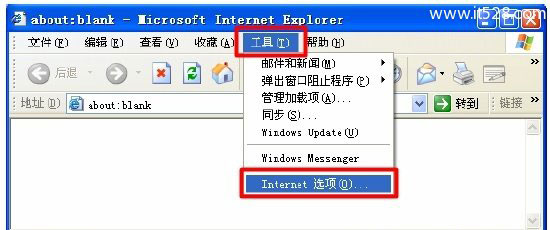
2、选择“连接”——>删除“拨号和虚拟专用网络设置”选项中的拨号连接——>选择“局域网设置”。
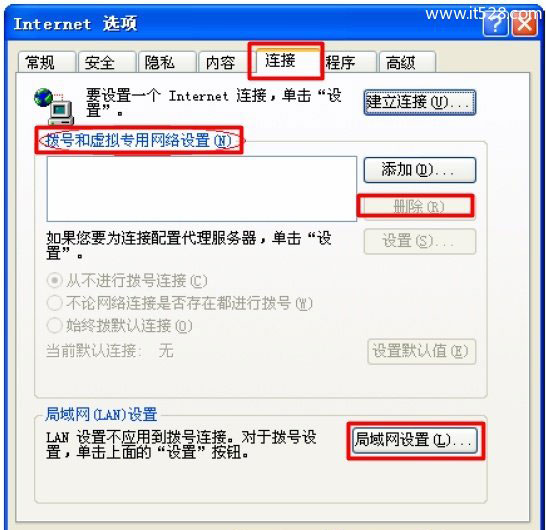
3、勾选“自动检测设置”——>“确定”。
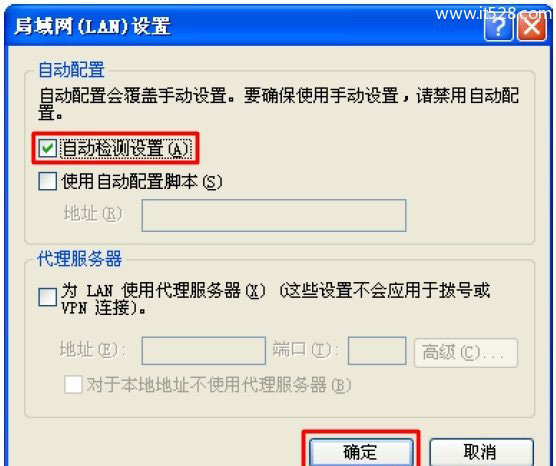
1、电话线上网用户:请准备2根较短的网线,一根网线用来连接ADSL Modem或者光猫上的网线接口与TP-Link TL-WR842N路由器上的WAN接口;另一根网线,一头连接电脑,另一头连接TP-Link TL-WR842N路由器上的1/2/3任意接口。
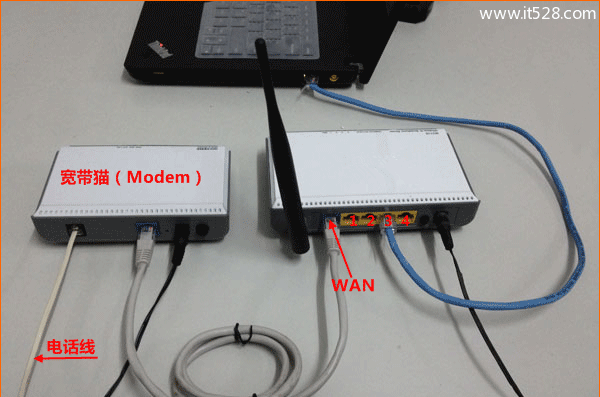
2、光钎上网用户:用户需要准备2根网线,其中一根网线用来连接光猫与TP-Link TL-WR842N路由器的WAN接口,另一根网线用来连接计算机与TP-Link TL-WR842N路由器的LAN接口(1/2/3/4中的任意一个都可以)。

3、网线入户上网:请准备1根较短的网线,网线入户:指的是宽带运营商提供了一根网线到用户家里;请先把宽带运营商提供的这根网线,插在TP-Link TL-WR842N路由器上的WAN接口;再把准备的网线,一头连接电脑,另一头连接TP-Link TL-WR842N路由器上的1/2/3任意接口。

注意问题:路由器面板上对应局域网端口的局域网状态指示灯和计算机上的网卡指示灯必须亮。
连接TL-WR842N路由器上网时,需要把计算机的IP地址配置为动态IP地址(自动获取);因为路由器已经启用了DHCP服务,可以给电脑分配上网所需要的IP、网关、子网掩码、DNS等地址。详细的配置方法请搜索本站文章:电脑动态IP地址配置方法。
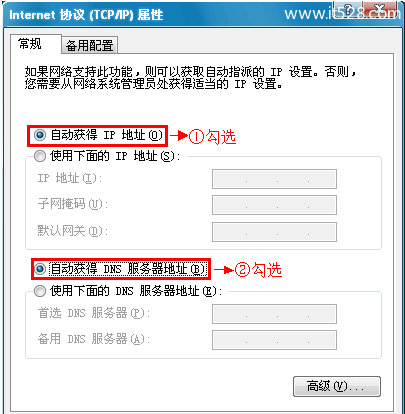
1、登录管理界面:打开网页浏览器,在浏览器的地址栏中输入:tplogin.cn并按下回车——>设置管理员的登录密码——>点击“确认”。(请牢记自己设置的管理员登录密码,一旦忘记登录密码,只能通过恢复出厂设置的方法来重新配置)(tplogin.cn打不开?请搜索本站文章:tplogin.cn打不开的解决办法)
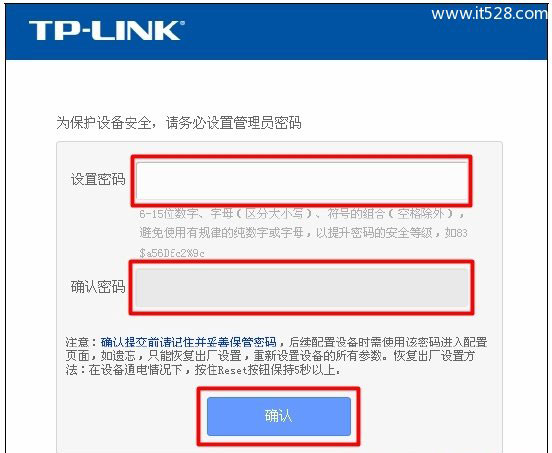
注意问题:设置好管理密码后,若用户登录时连续10次输入管理员密码错误,则在2小时内无法登录路由器管理界面。
2、运行设置向导:首次登录TL-WR842N路由器的管理界面时,系统会自动运行“设置向导”,如果没有弹出该页面,可以点击页面左侧的设置向导菜单将它激活。
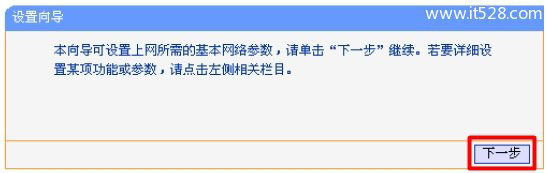
3、选择上网方式:选择“PPPoE(ADSL虚拟拨号)”——>“下一步”。
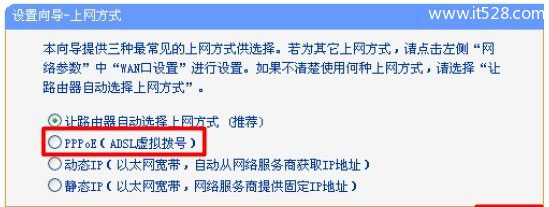
4、配置上网帐号:请根据ISP宽带运营商提供的宽带用户名和密码,填写“上网帐号”、“上网口令”——>“下一步”。
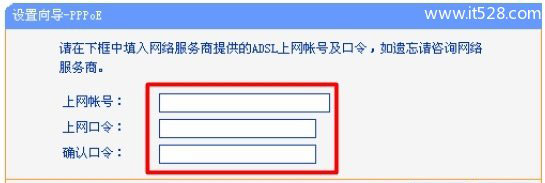
5、无线网络设置:设置“SSID”,SSID就是无线网络的名称,注意不能使用中文——>选择“WPA-PSK/WPA2-PSK”——>设置“PSK密码”——>“下一步”。
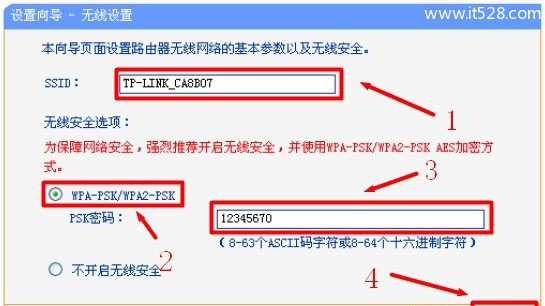
6、点击“完成”
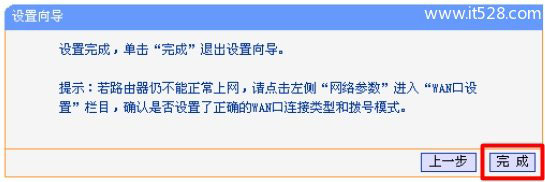
至此,就完成了TP-Link TL-WR842N 300M无线路由器的安装和上网设置,连接到TL-WR842N路由器的电脑直接就可以上网了,电脑上不用再进行拨号;另外智能手机、平板电脑等无线终端也可以连接TL-WR842N路由器的无线网络来上网。